win10文件删除后不在回收站怎么办 win10删除文件不进入回收站解决方法
更新时间:2023-12-04 10:59:37作者:run
当我们在使用win10操作系统时,偶尔会发现一些文件神秘地消失了,而没有在回收站中找到它们的踪迹,特别是当我们意识到这些文件可能是重要的个人或工作文档时。对此win10文件删除后不在回收站怎么办呢?本文将为大家揭示win10删除文件不进入回收站解决方法。
解决方法:
1、"win+R"快捷键开启运行,输入"gpedit.msc"回车打开。
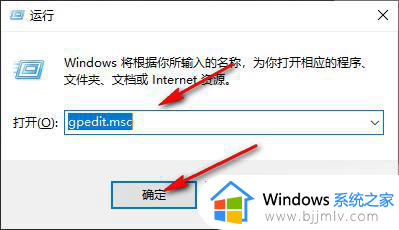
2、进入到组策略编辑器界面后,依次点击左侧栏中的"用户配置——管理模板——所有设置"。
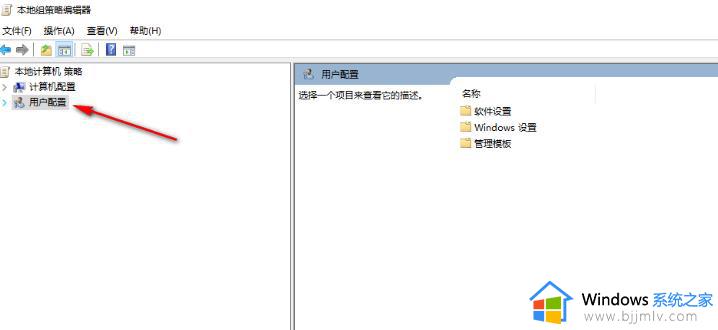
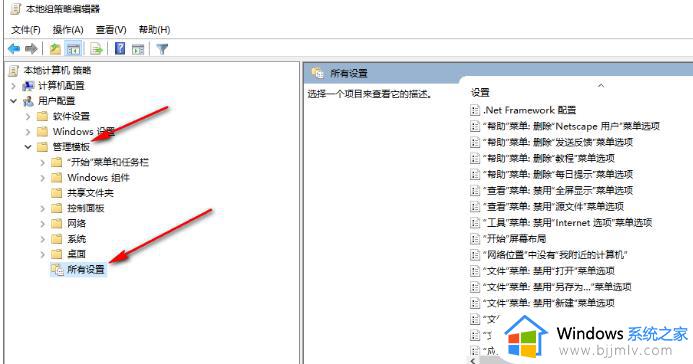
3、然后找到右侧中的"不要将已删除的文件移到回收站"双击打开。
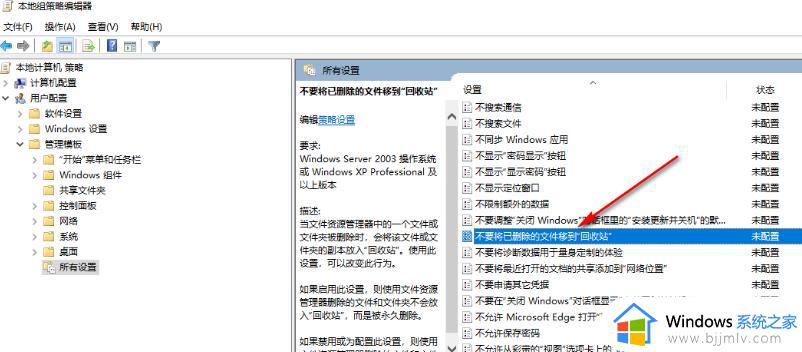
4、最后在打开的窗口中,将"未配置"或者"已禁用"勾选上,并点击应用确定即可。
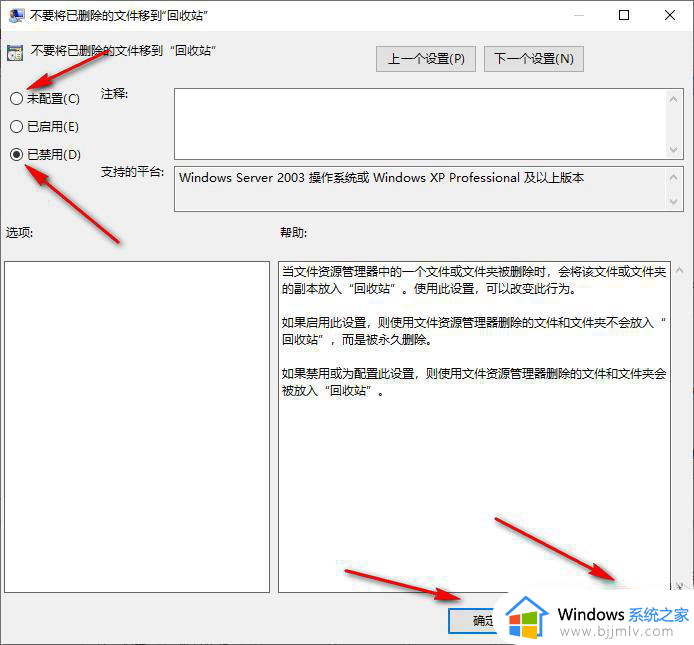
以上就是win10删除文件不进入回收站解决方法的全部内容,如果你遇到了这种情况,你可以按照以上方法解决,希望这些方法能对你有所帮助。
win10文件删除后不在回收站怎么办 win10删除文件不进入回收站解决方法相关教程
- win10删除的文件回收站没有怎么办 win10删的文件不在回收站解决方法
- win10删除文件一直显示回收站错误怎么办 win10删除文件到回收站错误修复方法
- win10删除回收站图标的方法 win10如何把回收站从桌面删除
- win10回收站文件在哪个位置 win10回收站文件夹路径
- win10桌面回收站图标不见了怎么办 win10回收站图标删除了怎么恢复
- win10桌面不显示回收站如何解决 win10桌面没有回收站怎么找
- win10文件夹删除不了怎么办 win10文件夹无法删除解决方法
- win10无法删除文件怎么办 win10删除文件不成功解决方法
- window10回收站在哪 win10调出回收站的方法
- win10删除文件提示找不到该项目无法删除怎么回事 win10删除文件显示找不到该项目如何解决
- win10如何看是否激活成功?怎么看win10是否激活状态
- win10怎么调语言设置 win10语言设置教程
- win10如何开启数据执行保护模式 win10怎么打开数据执行保护功能
- windows10怎么改文件属性 win10如何修改文件属性
- win10网络适配器驱动未检测到怎么办 win10未检测网络适配器的驱动程序处理方法
- win10的快速启动关闭设置方法 win10系统的快速启动怎么关闭
win10系统教程推荐
- 1 windows10怎么改名字 如何更改Windows10用户名
- 2 win10如何扩大c盘容量 win10怎么扩大c盘空间
- 3 windows10怎么改壁纸 更改win10桌面背景的步骤
- 4 win10显示扬声器未接入设备怎么办 win10电脑显示扬声器未接入处理方法
- 5 win10新建文件夹不见了怎么办 win10系统新建文件夹没有处理方法
- 6 windows10怎么不让电脑锁屏 win10系统如何彻底关掉自动锁屏
- 7 win10无线投屏搜索不到电视怎么办 win10无线投屏搜索不到电视如何处理
- 8 win10怎么备份磁盘的所有东西?win10如何备份磁盘文件数据
- 9 win10怎么把麦克风声音调大 win10如何把麦克风音量调大
- 10 win10看硬盘信息怎么查询 win10在哪里看硬盘信息
win10系统推荐